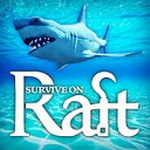简谱乐章v0.2
80%
20%
- 软件介绍
- 软件截图
简谱乐章v0.2是一款音乐制作软件,支持对曲谱的简单制作,丰富的音乐符号和制作工具,可直接导入文件进行使用,在简谱乐章中,用户可随意变大变小曲谱,可删除和复制段落,自动对齐排版,轻松整理和编辑简谱,不小心删错了,也能撤销重来,方便快捷,而且支持直接打印,下面是简谱乐章v0.2的详细功能介绍。
简谱乐章v0.2特色:
1、整洁的界面,易于使用;
2、流畅的字体和图形;
3、可以同时打开多个文件进行编辑;
4、可以在不同文件之间复制粘贴;
5、撤销和重做最多100步;
6、布局方便实用,对中功能强;
7、音乐可放大可缩小;
8、所见即所得印刷;
9、少占用资源;
10、绿色软件;
11、免费使用和传播。
简谱乐章v0.2使用方法:
1、输入符号
输入音符和汉字
在工具条的编辑窗键入音符和汉字,按“加到乐谱”按钮,或直接按回车,输入的字符会出现在当前视图的左上角。空格、制表符等不可见字符将被忽略
输入非键盘符号
点按工具条上的符号按钮,该符号将出现在当前视图的左上角。若连续输入多个符号,会重叠显示在同一位置。建议每输入一个符号就移走
2、选中符号
符号有“被选中”和“不被选中”两种状态。被选中的符号周边有一矩形框,不被选中的则没有
按Delete键删除被选中的符号
也可点按工具条或菜单上的“删除”
4、移动
用鼠标直接拖拽被选中的符号
按下Shift键再用鼠标拖拽,可确保水平、垂直移动符号
用键盘的方向键移动被选中的符号。用方向键可精确移动符号位置
5、改变符号大小
移动鼠标到被选中符号的左右或上下边缘,待光标改变形状后拖拽鼠标,可改变符号大小
音符和汉字及某些符号的长宽比是锁定的,改变一边,另一边同时被改变
某些符号的长或宽不能被改变,比如竖线和横线的宽
6、保存和打开
编辑结束后可保存文件,下次使用再打开
保存的文件后缀名为.mupa
7、撤消和重做
一旦操作失误,按“撤消”按钮可回到前一状态。“重做”是撤消的相反动作
最多支持100步撤消动作
8、符号的对齐
用鼠标拖拽很难使符号整齐排列,用对齐按钮就能轻松实现
对齐的参考点是最后被选中的符号。为了确保参考符号被最后选中,可在选择完所有要对齐的符号后,用Ctrl+鼠标点选参考符号
9、改变字体
字符的初始字体是新宋体
选中要改变字体的音符或汉字,在工具条的字体列表里选择字体即可
非音符或汉字的符号(比如横线)不响应改变字体命令
10、乐谱缩放
为方便编辑,点按放大、缩小按钮可改变乐谱大小,但不影响打印
11、增加页、减少页
把符号拖拽到超过乐谱下边界,将自动增加一页
把当前乐谱页的内容全部清空,将自动删除当前页
乐谱第一页不能被删除
12、越界字符归位
万一把符号拖拽到乐谱边界外,用“越界字符归位”功能可使符号回到乐谱内。这些符号将出现在对应的边界处
13、对齐网格
自动显示背景的网格,以方便对齐
可用“显示网格”菜单关闭或显示网格
14、打印
正确连接和设置打印机,按“打印”按钮可打印当前乐谱
打印之前可用“打印预览”观看效果
15、帮助
本帮助文件
把鼠标光标停留在工具条按钮上1秒,会出现提示
简谱乐章v0.2更新日志:
1、增加了“段落线”
2、修改了“点”打印不出来的问题
3、调整了几个符号的原始大小
简谱乐章v0.2测评:
简谱乐章是一款曲谱编辑处理软件,提供丰富的编辑工具,可随意对简谱进行调整,根据需要删除,支持无限撤销,不怕做错,直接导入文件,完成编辑保存或打印,所见即所得。
简谱乐章v0.2软件截图
推荐游戏
换一换- 本类周排行
- 本类总排行